|
Maak een
kopie van je plaatje en zet dit
even opzij dat hebben we straks
nog nodig
Zet je voorgrond kleur op
#fdcb9c en je achtergrond kleur
op #6d3c30 en je patroon op goud
Neem je een ander plaatje zet
dan de lichte kleur op de
voorgrond en je donkere kleur op
de achtergrond
Zo dan
kunnen we nu beginnen
Stap 1
Voeg een nieuwe laag toe en vul
die met je donkere kleur
Lagen/ masker laden van schijf
en zoek je masker jewel op vink
je transparant omkeren aan
Selectie/selectie vanuit masker
Selectie omkeren
Aanpassen/verscherpe
Niets selecteren
Lagen/Alle lagen samenvoegen
Selecteer nu de effen kleur in
je plaatje en plak daar je kopie
van je plaatje in
Effecten/kunstzinnige
effecten/penseelstreken met deze
instelling

Selectie
omkeren
Effecten/gestanst met verticaal
en horizontaal op 7 dekking op
50 en vervaging op 22 en zet je
schaduw kleur op je donkere
kleur
Doe dit nog een maal maar dan op
-7
Aanpassen/verscherpe
Maak nu een kopie van je
geselecteerde deel (de cube dus)
en plak dit als een nieuwe
afbeelding, deze kopie hebben we
straks nog nodig
Niet selecteren
Stap 2
Voeg een randje toe van 2
pixels, selecteer je rand en vul
deze met je goud patroon
Alles selecteren
Voeg een randje toe van 2 pixel
met je donkere kleur
Voeg een randje toe van 2 pixel
met je lichte kleur
Voeg een randje toe van 2 pixel
met je donkere kleur
Selectie omkeren
Effecten/ afschuinen naar binnen
met deze instelling
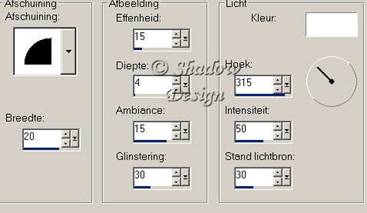
Niets
selecteren
Voeg een randje toe van 2
pixels, selecteer je rand en vul
deze met je goud patroon
Stap 3
Voeg een rand toe van 15 pixels
met je donkere kleur
Selecteer je rand
Ga nu naar je penseel
gereedschap
Ga naar je voorinstelling en
kies dierenhuid 2
Stel alles in zoals hier op het
voorbeeld

Ga nu met een vlotte beweging in
je geselecteerde rand en vul
deze
Niets selecteren
Stap 4
Herhaal stap 2
Stap 5
Voeg een rand toe van 20 pixels,
selecteer je rand en plak daar
je eerst kopie van je plaatje in
Effecten/vervagingeffecten/wind.
Zet de kracht op 100 links
Doe dit nog een keer maar nu een
keer op rechts
Niets selecteren
Stap 6
Herhaal stap 2
Stap 7
Voeg een rand toe van 20 pixels
met je lichte kleur
Selecteer je rand
Ga nu naar je patroon en zoek je
2de kopie op ( van de
cube) zie afbeelding
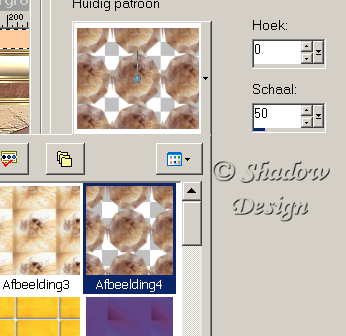
Zet je hoek
op 0 en je schaal op 50
Vul nu daarmee je rand
Niets selecteren
Selecteer nu je lichte kleur
Effecten/textuureffecten/lamellen
Breedte op 2 dekking op 95 en
zet je donkere kleur erin
horizontaal en licht van boven
aangevinkt
Doe dit nog een keer maar nu
horizontaal niet aangevinkt
Niets selecteren
Alles selecteren
Selectie/wijzigen/inkrimpen met
20 pixels/omkeren
Effecten/afschuinen naar binnen
met de instelling van stap 2
Niets selecteren
Voeg een
randje toe van 2 pixels,
selecteer je rand en vul deze
met je goud
Verklein nu je afbeelding naar
350 pixels en zet je watermerk
erin
Dit was dan mijn resultaat

Veel plezier met
deze les
Liefs Shadow
Niets uit deze les mag worden
gekopieerd of zonder toestemming
van mij ergens anders worden
geplaatst |